ARCore می تواند یک پنل همپوشانی را با آمار عملکرد یک برنامه مانند استفاده از پردازنده و حافظه نمایش دهد و یک نمای کلی از منابع سیستم در زمان واقعی ارائه دهد.
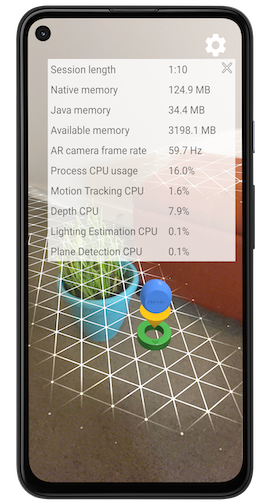
همپوشانی عملکرد را فعال کنید
برای فعال کردن همپوشانی عملکرد، این مراحل را دنبال کنید.
تجربه AR را در برنامه خود باز کنید تا یک جلسه ARCore فعال در حال اجرا باشد. برای دریافت پخشی که همپوشانی را فعال می کند، برنامه شما باید در حالت AR باشد. تصاویر پیش نمایش دوربین AR باید روی صفحه دستگاه قابل مشاهده باشند.
از دستور پخش مدیریت فعالیت زیر برای فعال کردن همپوشانی عملکرد برای برنامه خود استفاده کنید.
# Enables ARCore's performance overlay and saves a setting to your app's# Android Shared Preferences, so that the overlay remains enabled in# subsequent ARCore sessions.# Your app must have an actively running ARCore session to receive the broadcast.adb shell am broadcast -a com.google.ar.core.ENABLE_PERFORMANCE_OVERLAYممکن است به منوی Settings هدایت شوید تا به بسته ARCore اجازه ترسیم همپوشانی بدهید. این مرحله فقط باید یک بار انجام شود. Google Play Services for AR را پیدا کنید و پیش از بازگشت به برنامه خود، کلید مجوزها را روی Allowed تنظیم کنید.
اگر همپوشانی عملکرد را بدون اعطای مجوز ARCore برای ترسیم پوششها فعال کرده باشید، هر بار که برنامه جلسه ARCore جدیدی را شروع میکند، به منوی تنظیمات هدایت میشوید. در این مورد، یا باید مجوز ARCore را بدهید، یا همپوشانی عملکرد را غیرفعال کنید.
پوشش عملکرد را غیرفعال کنید
برای غیرفعال کردن همپوشانی عملکرد این مراحل را دنبال کنید.
تجربه AR را در برنامه خود باز کنید تا یک جلسه ARCore فعال در حال اجرا باشد. برای دریافت پخشی که همپوشانی را غیرفعال می کند، برنامه شما باید در حالت AR باشد. تصاویر پیش نمایش دوربین AR باید روی صفحه دستگاه قابل مشاهده باشند.
از دستور پخش مدیریت فعالیت زیر برای غیرفعال کردن همپوشانی عملکرد برای برنامه خود استفاده کنید.
# Disables ARCore's performance overlay and saves a setting to your app's# Android Shared Preferences, so that the overlay remains disabled in# subsequent ARCore sessions.# Your app must have an actively running ARCore session to receive the broadcast.adb shell am broadcast -a com.google.ar.core.DISABLE_PERFORMANCE_OVERLAY
همچنین میتوانید با ضربه زدن روی دکمه بستن، پوشش عملکرد را غیرفعال کنید روی همپوشانی و پاک کردن تنظیمات برگزیده مشترک Android برنامه شما. یکی از راه های انجام این کار این است که داده های برنامه خود را پاک کنید.
روی همپوشانی و پاک کردن تنظیمات برگزیده مشترک Android برنامه شما. یکی از راه های انجام این کار این است که داده های برنامه خود را پاک کنید.
تفسیر مقادیر مصرف CPU
فیلد Process CPU Usage مقدار زمان CPU را که فرآیند برنامه در حال حاضر به عنوان درصدی از کل زمان CPU موجود دستگاه استفاده می کند، نشان می دهد. این مقدار شامل بارهای کاری برنامه، بارهای کاری ARCore و هر کتابخانه دیگری است که برنامه شما استفاده می کند. به عنوان مثال، اگر فرآیند برنامه در هنگام اجرا بر روی یک دستگاه چهار هسته ای، یک هسته واحد CPU را کاملاً اشباع کند، این فیلد 25٪ مصرف CPU را نشان می دهد.
پوشش عملکرد همچنین یک تفکیک استفاده از CPU را برای ویژگیهای جداگانه ARCore ارائه میکند. این خرابی ها نیز به صورت درصدی از کل زمان CPU موجود دستگاه بیان می شود. حجم کار عبارتند از:
روکش هیچ ویژگی غیرفعال یا استفاده از زمان CPU کمتر از 0.1٪ را نشان نمی دهد.
،ARCore می تواند یک پنل همپوشانی را با آمار عملکرد یک برنامه مانند استفاده از پردازنده و حافظه نمایش دهد و یک نمای کلی از منابع سیستم در زمان واقعی ارائه دهد.
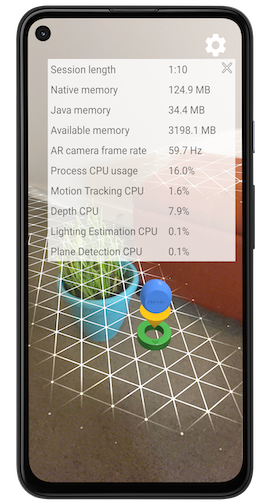
همپوشانی عملکرد را فعال کنید
برای فعال کردن همپوشانی عملکرد، این مراحل را دنبال کنید.
تجربه AR را در برنامه خود باز کنید تا یک جلسه ARCore فعال در حال اجرا باشد. برای دریافت پخشی که همپوشانی را فعال می کند، برنامه شما باید در حالت AR باشد. تصاویر پیش نمایش دوربین AR باید روی صفحه دستگاه قابل مشاهده باشند.
از دستور پخش مدیریت فعالیت زیر برای فعال کردن همپوشانی عملکرد برای برنامه خود استفاده کنید.
# Enables ARCore's performance overlay and saves a setting to your app's# Android Shared Preferences, so that the overlay remains enabled in# subsequent ARCore sessions.# Your app must have an actively running ARCore session to receive the broadcast.adb shell am broadcast -a com.google.ar.core.ENABLE_PERFORMANCE_OVERLAYممکن است به منوی Settings هدایت شوید تا به بسته ARCore اجازه ترسیم همپوشانی بدهید. این مرحله فقط باید یک بار انجام شود. Google Play Services for AR را پیدا کنید و پیش از بازگشت به برنامه خود، کلید مجوزها را روی Allowed تنظیم کنید.
اگر همپوشانی عملکرد را بدون اعطای مجوز ARCore برای ترسیم پوششها فعال کرده باشید، هر بار که برنامه جلسه ARCore جدیدی را شروع میکند، به منوی تنظیمات هدایت میشوید. در این مورد، یا باید مجوز ARCore را بدهید، یا همپوشانی عملکرد را غیرفعال کنید.
پوشش عملکرد را غیرفعال کنید
برای غیرفعال کردن همپوشانی عملکرد این مراحل را دنبال کنید.
تجربه AR را در برنامه خود باز کنید تا یک جلسه ARCore فعال در حال اجرا باشد. برای دریافت پخشی که همپوشانی را غیرفعال می کند، برنامه شما باید در حالت AR باشد. تصاویر پیش نمایش دوربین AR باید روی صفحه دستگاه قابل مشاهده باشند.
از دستور پخش مدیریت فعالیت زیر برای غیرفعال کردن همپوشانی عملکرد برای برنامه خود استفاده کنید.
# Disables ARCore's performance overlay and saves a setting to your app's# Android Shared Preferences, so that the overlay remains disabled in# subsequent ARCore sessions.# Your app must have an actively running ARCore session to receive the broadcast.adb shell am broadcast -a com.google.ar.core.DISABLE_PERFORMANCE_OVERLAY
همچنین میتوانید با ضربه زدن روی دکمه بستن، پوشش عملکرد را غیرفعال کنید روی همپوشانی و پاک کردن تنظیمات برگزیده مشترک Android برنامه شما. یکی از راه های انجام این کار این است که داده های برنامه خود را پاک کنید.
روی همپوشانی و پاک کردن تنظیمات برگزیده مشترک Android برنامه شما. یکی از راه های انجام این کار این است که داده های برنامه خود را پاک کنید.
تفسیر مقادیر مصرف CPU
فیلد Process CPU Usage مقدار زمان CPU را که فرآیند برنامه در حال حاضر به عنوان درصدی از کل زمان CPU موجود دستگاه استفاده می کند، نشان می دهد. این مقدار شامل بارهای کاری برنامه، بارهای کاری ARCore و هر کتابخانه دیگری است که برنامه شما استفاده می کند. به عنوان مثال، اگر فرآیند برنامه در هنگام اجرا بر روی یک دستگاه چهار هسته ای، یک هسته واحد CPU را کاملاً اشباع کند، این فیلد 25٪ مصرف CPU را نشان می دهد.
پوشش عملکرد همچنین یک تفکیک استفاده از CPU را برای ویژگیهای جداگانه ARCore ارائه میکند. این خرابی ها نیز به صورت درصدی از کل زمان CPU موجود دستگاه بیان می شود. حجم کار عبارتند از:
روکش هیچ ویژگی غیرفعال یا استفاده از زمان CPU کمتر از 0.1٪ را نشان نمی دهد.

